Termux电脑直装版是一款需要搭配安卓模拟器才能够在电脑上运行的Linux模拟软件,这款软件采用了傻瓜式的操作方式,相关用户在这里可以直接在自己的设备上模拟出真实的Linux终端环境,包括了各种类型的命令行工具、编程语言和软件包管理器等等,相信能够很好的满足了相关用户的使用需求,能够为用户带来工作、学习方面的极大帮助。
相关用户通过Termux电脑直装版可以在自己的设备上运行Python、Ruby、Node.js、Perl等一系列软件包,可以给用户最真实的体验。同时,该软件还能够为用户提供如ssh连接、Git版本控制、文件管理等一系列功能,可以将用户的设备真正转换为服务器,可以帮助用户完成编写、测试和运行代码等一系列操作。

软件特色
1、安全:使用 OpenSSH 的 ssh 客户端访问远程服务器。在一个开源解决方案中,Termux 将标准包与精确的终端仿真结合。在 Bash、FISH 或 Zsh 和 Nano、Emacs 或 Vim 之间选择。GREP 通过你的短信收件箱。使用 cURL 访问 API 端点,并使用 rsync 在远程服务器上存储联系人列表的备份
2、自定义:通过从 Debian 和 UbuntuGNU/Linux 中知道的 APT 包管理系统安装你想要的东西
3、移植性:Termux 中提供的软件包与 Mac 和 Linux 上的软件包相同最新版本的 Perl、Python、Ruby 和 Node.js 都是可用的
4、扩大规模:连接蓝牙键盘,并将设备连接到外部显示器,如果需要,Termux 支持键盘快捷键,并有完整的鼠标支持
5、可修补的:通过使用 Clang 编译 C 文件进行开发,并使用 CMake 和 pkg-config 构建自己的项目。如果陷入困境并需要调试,GDB 和 strace 都是可用的

换镜像使用说明
使用 Termux 安装包之前一般需先换镜像,不换镜像可能会导致包安装慢或安装失败,下图为未换镜像尝试安装 vim 失败截图。

这里以换成清华大学开源软件镜像为例,在 Termux 中执行命令 termux-change-repo 进入图形界面如下图。
注:以下操作只适用于较新版的 Termux,如0.114,不适用0.73版的)(警告:镜像仅适用于 Android 7.0 (API 24) 及以上版本,旧版本系统使用本镜像可能导致程序错误。)

使用自带方向键可上下移动,空格选择需要更换的仓库,这里我全选,如下图。

回车进入下一界面,如下图。

选择最后 Mirrors by BFSU,如下图。

确认无误后回车,镜像源会自动完成更换。出现如下镜像更换成功。

Termux安装 Python
在 Termux 中输入 pkg install python 回车安装Python,出现如下图。

输入 Y 回车,出现下图。

等待,等到出现下图代表安装 Python 成功。

到这恭喜您 Python 环境已经安装完了,赶快运行个程序试试吧!
入门教程
一、Termux 是什么?
Termux[2] 是一个安卓手机的 Linux 模拟器,可以在手机上模拟 Linux 环境。它提供一个命令行界面,让用户与系统互动。
它就是一个普通的手机 App,可以从应用商店下载安装。不需要 root 权限,也不需要设置,打开就能使用。
二、环境准备
打开 Termux 以后,就是一个全屏的命令行界面。虽然可以用手机的触摸键盘输入命令,但还是推荐使用蓝牙键盘。
第一步,更新一下系统,保证使用最新版本。
# 连接远程仓库,获取软件包信息
$ apt update
# 更新本地已经安装的软件包
$ apt upgrade
第二步,测试系统。
# 安装 sl 软件包
$ apt install sl
# 运行
$ sl
上面命令安装测试包sl,然后运行。如果一切正常,会显示一个火车的命令行动画。
第三步,访问本机存储
手机 App 默认只能访问自己的数据,如果要访问手机的存储,需要请求权限。
$ termux-setup-storage
执行上面的命令以后,会跳出一个对话框,询问是否允许 Termux 访问手机存储,点击“允许”。
这会在当前目录下生成一个storage子目录,它是手机存储的符号链接,后文下载文件就是到这个目录去下载。
三、软件包管理
除了apt命令,Termux 还提供pkg命令进行软件包管理。
# 安装软件包
$ pkg install [package name]
# 卸载软件包
$ pkg uninstall [package name]
# 列出所有软件包
$ pkg list-all
其实,pkg的底层[3]就是apt,只是运行前会执行一次apt update,保证安装的是最新版本。所以,apt install sl基本等同于pkg install sl。
Termux 支持的软件包清单,可以到这里[4]查看。
四、Node.js
下面,安装 Node.js。
$ apt install nodejs
安装完成后,就可以运行 JavaScript 脚本了。比如,新建一个脚本hello.js。
// hello.js
console.log('hello world');
然后,执行这个脚本。
$ node hello.js
hello world
五、架设 Server
现在,通过 Node.js 运行 HTTP Server。
首先,安装 npm 模块http-server[5]。
$ npm install -g http-server
然后,运行 Server。
$ http-server
正常情况下,命令行会提示 Server 已经在 8080 端口运行了,并且还会提示外部可以访问的 IP 地址。
举例来说,手机的局域网 IP 是 192.168.2.6,那么我们通过桌面电脑的浏览器访问http://192.168.2.6:8080,就可以看到 Termux 的根目录了。进入下面的storage子目录,就可以下载手机文件了。
如果手机和电脑不在同一个局域网,那可以打开手机的热点功能,让桌面电脑通过手机热点上网,再访问手机的 HTTP Server。
这里顺便提一下,下面的命令可以从命令行查看手机的 IP 地址。
$ apt install net-tools
$ ifconfig
六、Python
不使用 Node.js,而使用其他方法架设 HTTP Server 也是可以的。下面演示 Python 的方法。
$ apt install python
$ python -m http.server 8080
然后,桌面电脑就可以访问手机了。
Termux 是非常强大的工具,除了上面的方法,还可以架设 Apache 服务器[6],或者通过其他途径[7](FTP、SSH、Rsync)访问手机,这里就不详细介绍了。
- 本地下载:
- 仅下载APK文件


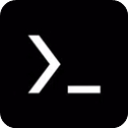









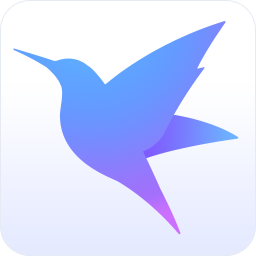





























 浙公网安备 33038202002266号
浙公网安备 33038202002266号